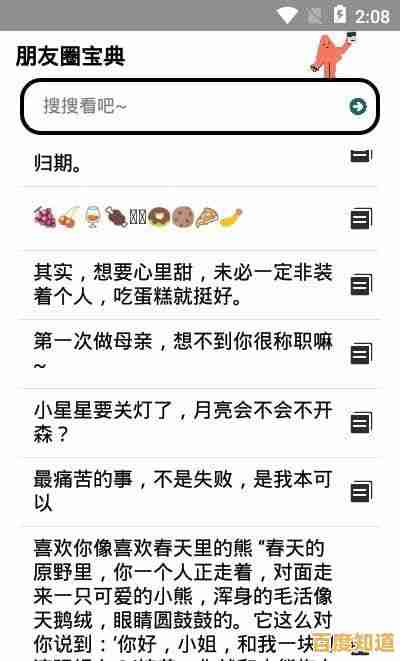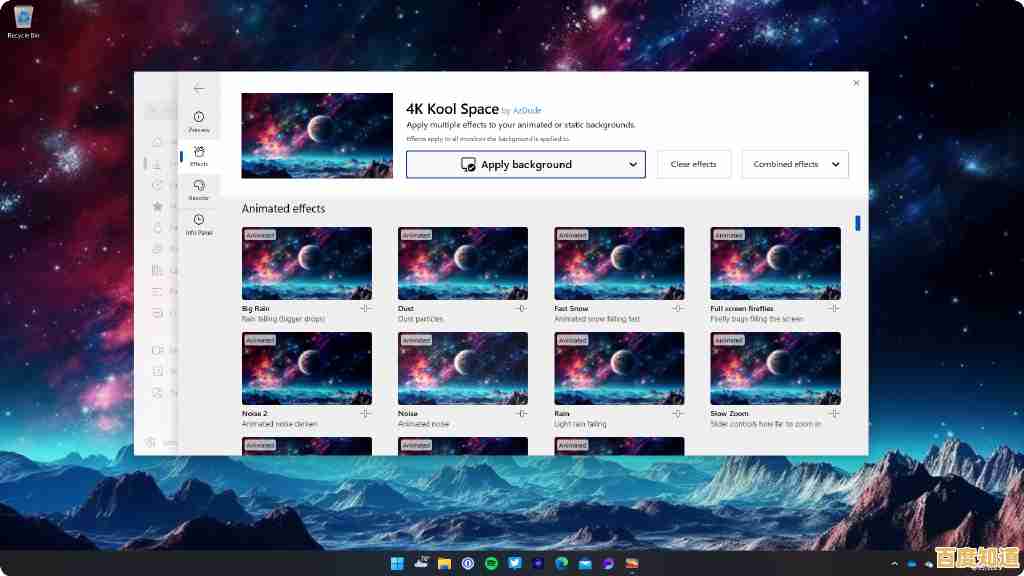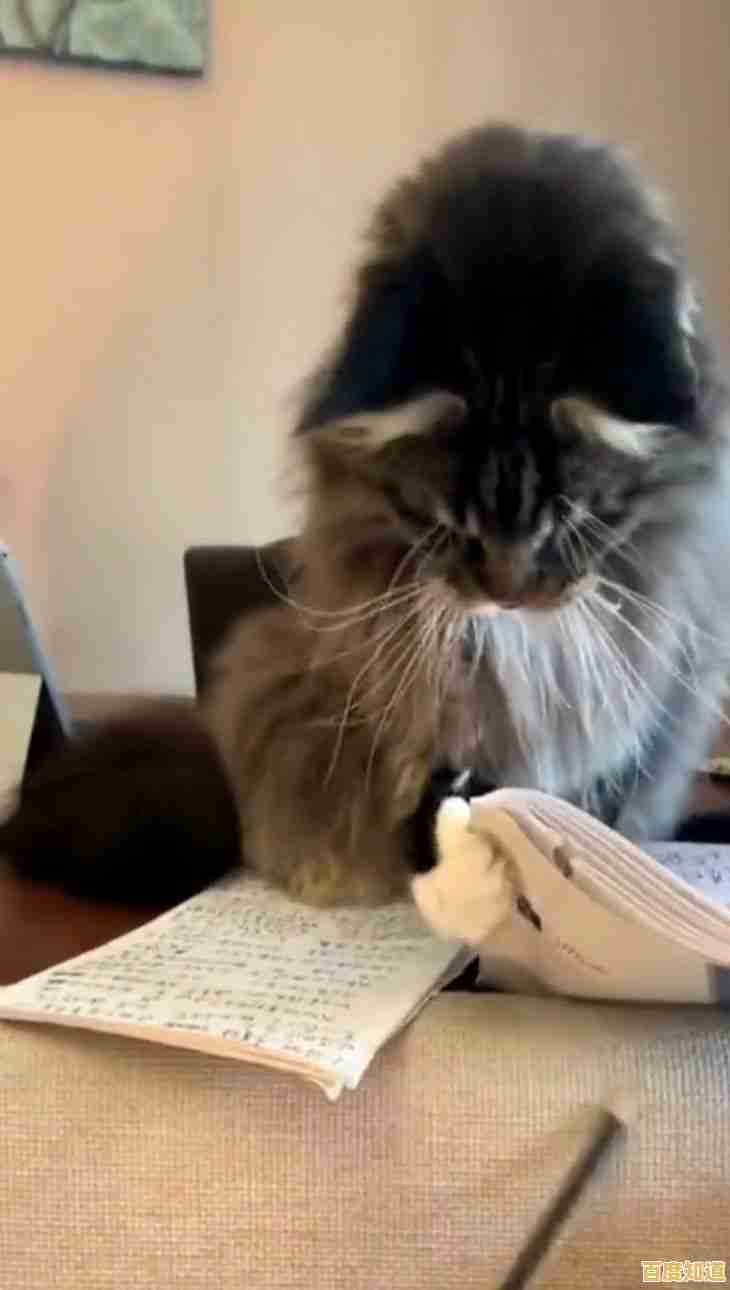解决重装系统后黑屏的有效方法与步骤解析
- 问答
- 2025-11-06 18:33:05
- 12
重装系统本应让电脑焕然一新,但装完后屏幕一片漆黑,这确实让人非常焦虑,别担心,这个问题很常见,通常是由驱动程序冲突、显示设置或硬件连接等问题引起的,我们可以按照从简单到复杂的顺序,一步步来排查和解决。
第一步:最基础的检查——排除物理连接问题
在深入复杂的软件设置之前,我们必须先确保不是一些简单的物理问题导致的,很多时候,问题就出在这些容易被忽略的细节上。
- 检查视频线缆:确保连接显示器和主机的视频线(如HDMI、DP、VGA线)两端都插紧了,可以尝试拔下来重新插一次,如果条件允许,换一根好的线缆试试是最直接的方法。
- 检查显示器电源和信号源:确认显示器电源指示灯是亮的,并且它的信号输入源选择正确,你用的是HDMI线,就要确保显示器信号源切换到了HDMI模式,而不是停留在VGA或DP模式。
- 尝试另一台显示器或接口:如果有可能,将主机连接到另一台正常的显示器上,如果新显示器能亮,说明是原显示器的问题,或者,如果你的显卡有多个视频输出接口(比如有多个HDMI口),换一个接口试试。
第二步:观察黑屏的细节——是否有光标或提示
黑屏也分不同情况,仔细观察能给我们提供重要线索。
- 完全黑屏,无任何显示:通电后屏幕完全不亮,像没开机一样,这可能更偏向于硬件连接、显卡或主板问题。
- 黑屏但有鼠标指针:能看到鼠标箭头,并且可以移动,这是一个非常积极的信号!说明Windows系统核心已经启动了,问题很可能出在“Windows资源管理器”(也就是桌面、任务栏的进程)没有正常加载,这通常与显卡驱动或系统文件有关。
- 黑屏伴有错误提示或英文代码:如果屏幕上显示有错误信息(如“No Signal”、“Invalid Partition”等),请记下这些代码或文字,这是解决问题的关键线索,可以据此在网上搜索具体解决方案。
第三步:针对性的软件解决方案
如果物理连接没问题,我们就需要从软件层面入手了,这时,我们需要进入Windows高级启动选项。
如何进入高级启动选项? 在电脑开机时,在Windows徽标出现前,连续、快速、多次地按键盘上的F8键(有些新电脑可能需要配合Fn键,或者可能是其他键如F11、F12,具体取决于主板品牌),如果F8无效,更通用的方法是:强制关机再开机,重复这个操作2-3次,系统会自动进入“自动修复”模式,并最终显示“高级启动选项”菜单。
进入后,我们可以尝试以下几种方法(根据参考资料[1][2]的常见思路):
方法A:安全模式与驱动卸载(针对黑屏有光标或完全黑屏)
- 在“高级启动选项”中,选择“疑难解答” -> “高级选项” -> “启动设置” -> “重启”。
- 电脑重启后,会看到一个列表,按数字键“4”或“F4”进入安全模式,安全模式只加载最基础的驱动,可以绕过有问题的显卡驱动。
- 如果能成功进入安全模式桌面(桌面背景可能是黑的,四角有“安全模式”字样),那么问题很大概率是显卡驱动不兼容或安装错误。
- 右键点击“此电脑”(或“我的电脑”),选择“管理” -> “设备管理器”。
- 展开“显示适配器”,右键点击你的显卡(如NVIDIA或AMD显卡),选择“卸载设备”。如果有一个选项是“删除此设备的驱动程序软件”,请务必勾选它,然后确认卸载。
- 卸载完成后,正常重启电脑,此时系统会使用基础的微软默认显示驱动,屏幕应该能正常显示,你需要去显卡官网(NVIDIA或AMD)下载一个旧版本的、稳定的显卡驱动重新安装,而不是最新版的,因为最新版驱动有时会存在兼容性问题。
方法B:禁用显卡驱动的高级启动(针对完全黑屏) 如果连安全模式都进不去,可以在高级启动选项中尝试更彻底的禁用。
- 在“高级启动选项”的“启动设置”重启后,这次我们选择“启用低分辨率视频模式”(通常是按数字3或F3)。
- 这个模式会以640x480的分辨率启动,并禁用高级显卡驱动,如果能进入系统,同样按照方法A中的步骤去设备管理器里卸载当前显卡驱动,然后安装正确的版本。
方法C:系统还原与修复安装 如果驱动问题排除后仍黑屏,可能是系统文件在安装过程中损坏。
- 系统还原:在“高级启动选项”中,选择“疑难解答” -> “高级选项” -> “系统还原”,如果之前在系统正常时创建过还原点,可以将其恢复到重装系统之前的状态,但这有时不适用于刚重装完的情况。
- 启动修复:在同一个“高级选项”中,有“启动修复”功能,可以让系统自动检测并修复阻止Windows启动的问题。
- 重新安装系统:作为最后的手段,如果以上方法都无效,可能需要考虑重新制作启动盘,再次安装系统,有可能是之前的系统镜像文件损坏,或在安装过程中出现了难以修复的错误,在重装前,务必尝试进入高级选项中的“命令提示符”,备份重要数据(如果可能的话)。
第四步:硬件问题的考量
如果所有软件方法都失败了,我们需要怀疑硬件。
- 显卡问题:独立显卡可能接触不良或损坏,可以尝试将独立显卡拔下来,将显示器线连接到主板上的集成显卡接口(如果你的CPU带核显),看是否能显示,如果能,问题就在独立显卡上。
- 内存条问题:内存条松动或金手指氧化也会导致黑屏,可以尝试将内存条拔下来,用橡皮擦擦拭金手指,然后重新插紧,如果有多个内存条,可以尝试只插一根,或者更换插槽。
- 主板或电源问题:这些情况比较少见且复杂,可能需要专业人士来诊断。
总结一下核心思路:解决重装系统后的黑屏,要遵循“先外后内、先软后硬”的原则,从检查线缆开始,然后利用Windows的高级启动选项,重点排查和修复显卡驱动问题,最后再考虑硬件故障,保持耐心,一步步来,大部分问题都是可以解决的。

本文由卑钊于2025-11-06发表在笙亿网络策划,如有疑问,请联系我们。
本文链接:http://beijing.xlisi.cn/wenda/73088.html